Lidé neustále používají Microsoft Excel k organizaci a analýze dat. Pokud používáte Word a Excel, váš notebook může mít mnoho z těchto souborů.
Co děláte, aby byly v bezpečí? Pokud se vás týká bezpečnost, měli byste k ochraně citlivých a důvěrných informací používat hesla.
Proto byste se měli naučit, jak chránit excelové listy heslem. Můžete také chránit heslem tabulky a sešity.
Zde je návod, jak chránit heslem soubor aplikace Excel, aby k němu nikdo neměl přístup bez vašeho svolení.
Table of Contents
Proč jsou soubory Excel chráněné heslem důležité a jak jsou účinné?
Excelové tabulky obsahují citlivé informace. Když používáte software v práci, máte přístup ke kontaktním informacím klienta, informacím o kreditní kartě, číslům sociálního pojištění a informacím o kolezích.
Bohužel někdy dojde ke sdílení souborů omylem a my s tím nemůžeme nic dělat. To by mohlo vést k úniku dat.
Neoprávněné osoby mají přístup k citlivým údajům, které by mohly být zneužity k podvodům nebo krádeži identity. Mohou to dokonce zkazit. Proto je ochrana heslem pro soubory Excel zásadní.
Zde jsou další důvody, proč je ochrana souborů Excelu heslem důležitá:
- Ochrana heslem udržuje důvěrné informace v bezpečí.
- Omezuje úpravy, kopírování, mazání a tisk souboru.
- Zajišťuje, že data jsou chráněna před škodlivou manipulací a potenciálním porušením.
- Zajistěte, aby citlivá data nebyla sdílena bez souhlasu.
- Chrání uživatele před škodlivými aktivitami, jako jsou počítačové viry a pokusy o hackování.
Přečtěte si také: Obnovení hesla aplikace Excel je s těmito nástroji snadné
Různé úrovně ochrany
Existují tři typy ochrany: ochrana na úrovni souboru, ochrana na úrovni listu a ochrana na úrovni sešitu.
#1. File-Level
Pokud toto opatření provedete, zabráníte neoprávněným osobám v otevírání nebo pozměňování souborů.
- Zabezpečený přístup k souboru: Chcete-li soubor Excel otevřít, musíte jej chránit heslem.
- Vytvoření hesla pro otevření nebo úpravu souboru: Soubory lze prohlížet bez hesla, ale musí být chráněny heslem před úpravami.
- Označit jako konečné: Toto zabrání ostatním uživatelům provádět jakékoli další úpravy.
- Omezení přístupu: Oprávnění k dokumentům ve firemním systému správy práv k informacím (IRM).
- Digitální podpisy: Digitální podpis podložený certifikátem pomáhá prokázat identitu.
#2. Úroveň sešitu
Heslo může ostatním uživatelům bránit v přidávání, přesouvání, odstraňování, skrývání a přejmenovávání listů v sešitu.
#3. Úroveň pracovního listu
Pomocí této funkce můžete omezit přístup k datům v listech, takže nebudou ovlivněna žádná z vašich základních dat listu.
Metody ochrany listu aplikace Excel heslem
Aplikace Microsoft Excel poskytuje několik metod pro povolení ochrany heslem. Soubor aplikace Excel můžete chránit dvěma různými způsoby.
Metoda 1 – Použití karty Info
Pokud klepnete na kartu Informace, můžete svůj list ochránit vytvořením ukázkového sešitu nebo otevřením existujícího.
Krok 1 – Klikněte na Microsoft Office a přejděte do prázdného sešitu a vytvořte dokument.
Krok 2 – Z nabídky vyberte Soubor. Zobrazí se vám seznam možností. Klikněte na ‚Informace‘ vlevo.
Krok 3 – Karta Informace vám umožňuje upravit nastavení zabezpečení, zobrazit historii verzí a spravovat možnosti pro váš sešit.
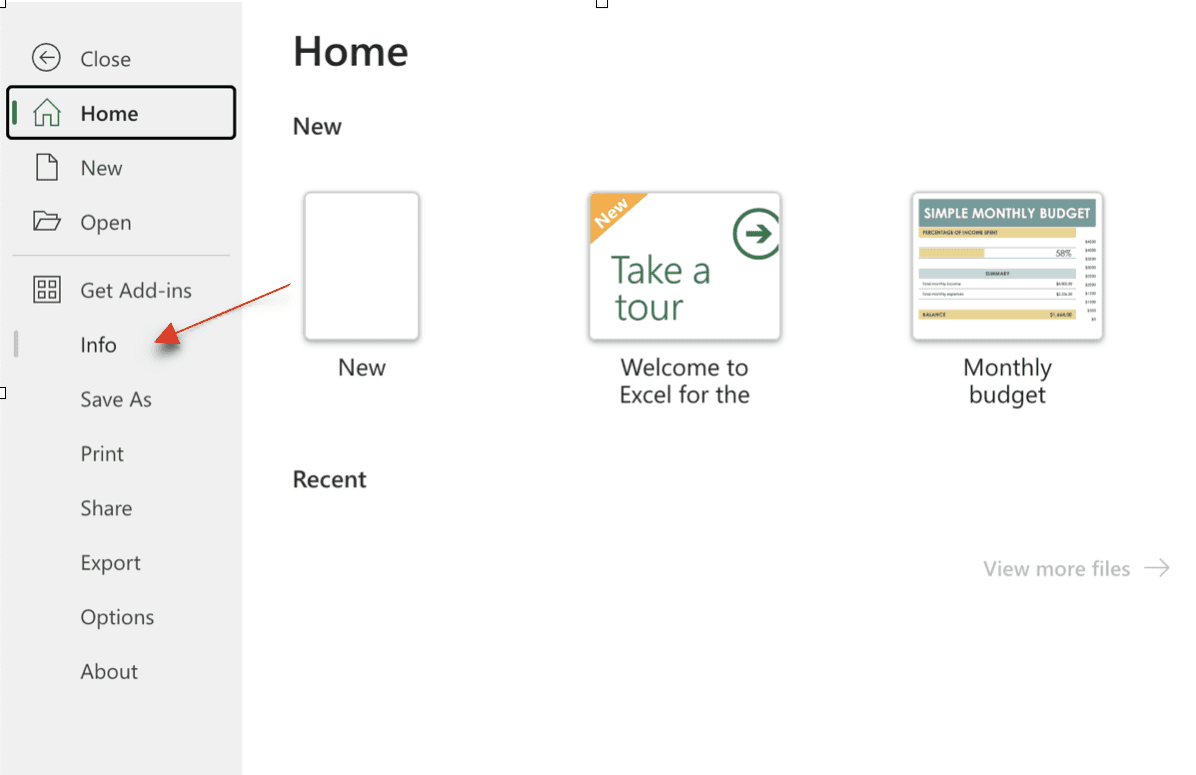
Krok 4 – V rozevíracím seznamu klikněte na možnost Chránit sešit. Kdykoli na ikonu kliknete, rozbalovací nabídka se rozbalí.
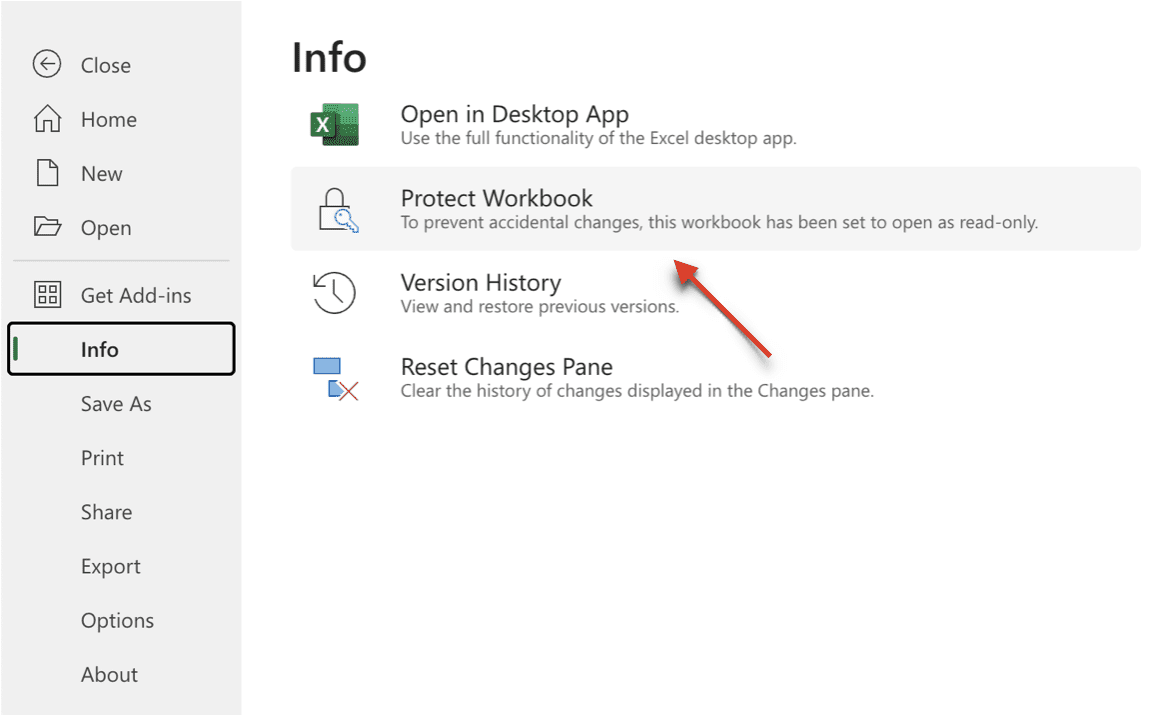
Krok 5 – Pomocí možnosti Chránit sešit můžete sledovat, kdo může váš list vidět a provádět v něm změny.
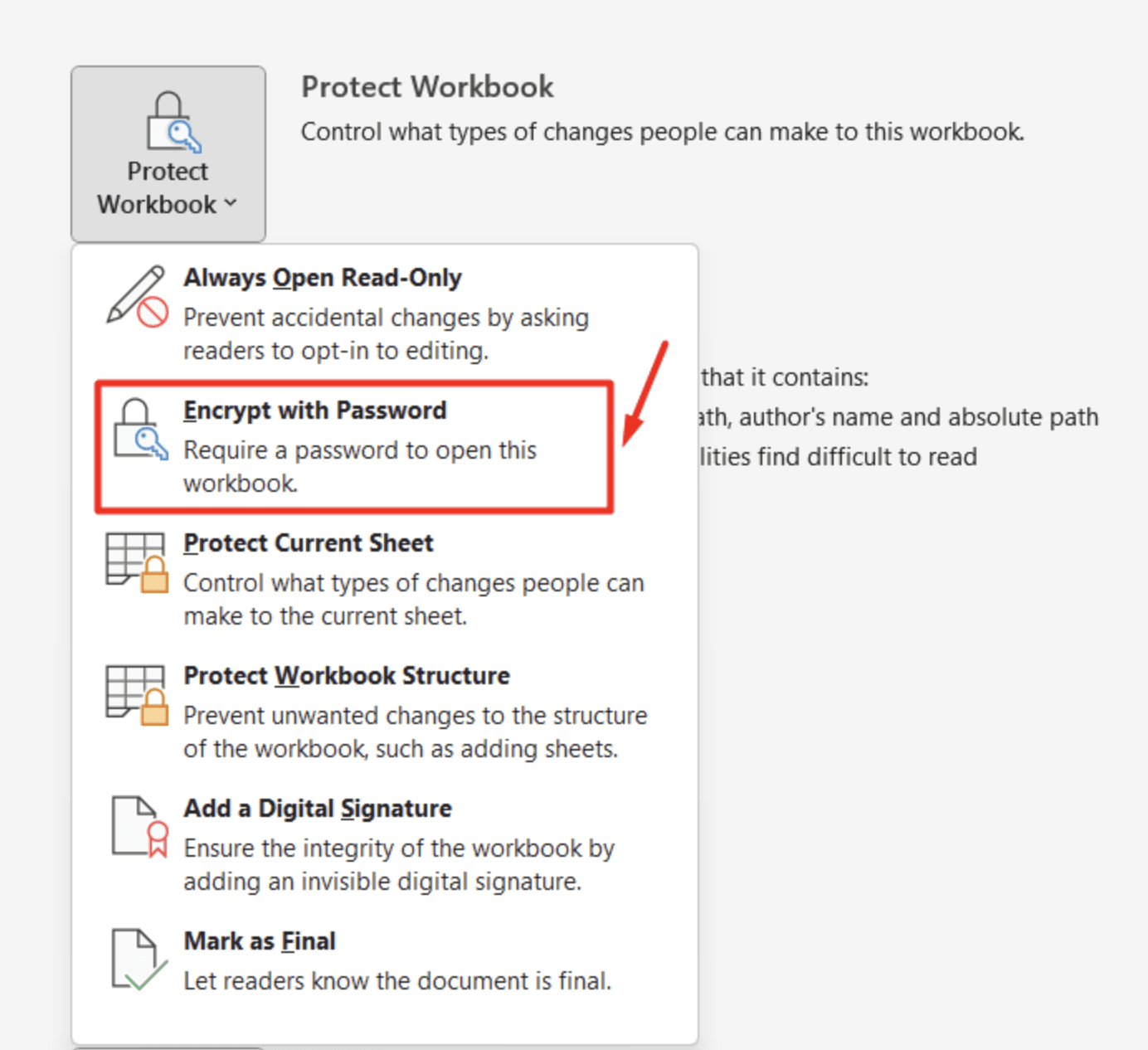
Krok 6 – Klikněte na Šifrovat pomocí hesla. Budete požádáni o zadání hesla. Uložte své heslo do určeného pole, abyste si ho zapamatovali.
Krok 7 – Pokud nemáte heslo pro načtení souboru Excel, ztratíte přístup k chráněné tabulce.
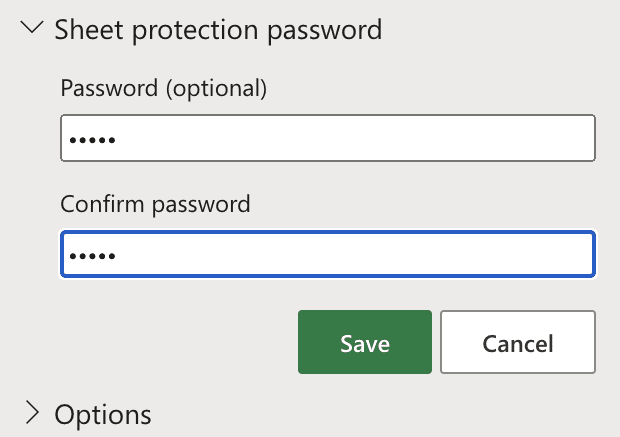
Krok 8 – Pro potvrzení toho, co jste zadali dříve, musíte znovu zadat své heslo.
- Klepnutím na tlačítko „OK“ v dolní části zažádejte o ochranu heslem.
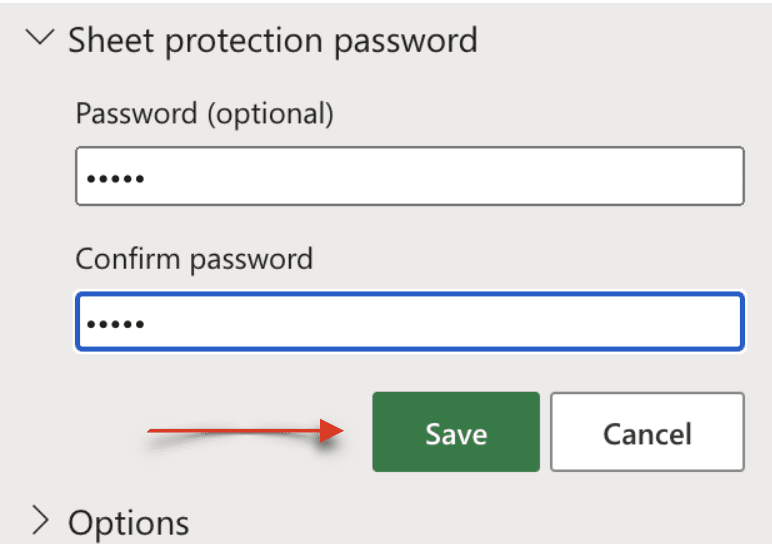
Dalším krokem je znovu zadat heslo a kliknout na OK. Poté bude nutné zadat heslo při každém otevření sešitu. Tato metoda ukazuje, jak chránit heslem soubor aplikace Excel pomocí karty Informace.
Metoda 2 – Použití záložky Review
Tato metoda může chránit váš list heslem, pokud to chcete udělat rychle. Při šifrování listu se ujistěte, že jste postupovali podle pokynů.
Krok 1 – Klikněte na list, který chcete chránit heslem, nebo vytvořte nový prázdný sešit.
Krok 2 – Klikněte na kartu nabídky Review a poté klikněte na možnost Protect.

Krok 3 – Klikněte na možnost Chránit list v části Chránit.
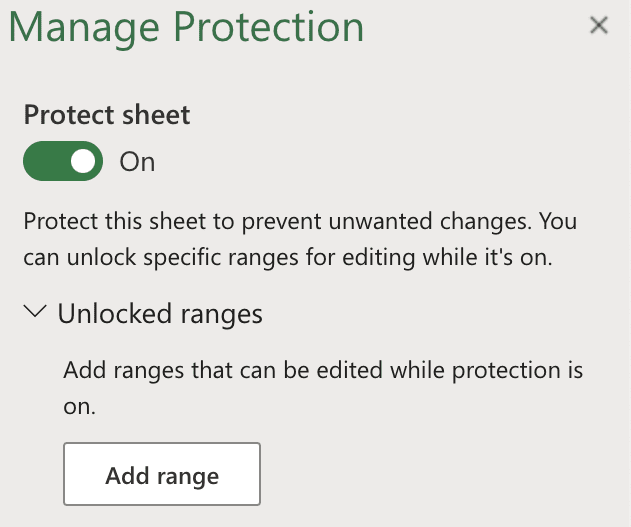
Krok 4 – Zobrazí se dialogové okno Protect Sheet. Zadejte své heslo a zaškrtněte políčko Chránit uzamčené buňky a listy.

Krok 5 – Ve výchozím nastavení uvidíte dvě zaškrtávací políčka: Vybrat zamčené buňky a Vybrat odemčené buňky. Řádky a sloupce můžete chránit výběrem Vložit sloupce a Vložit řádky.
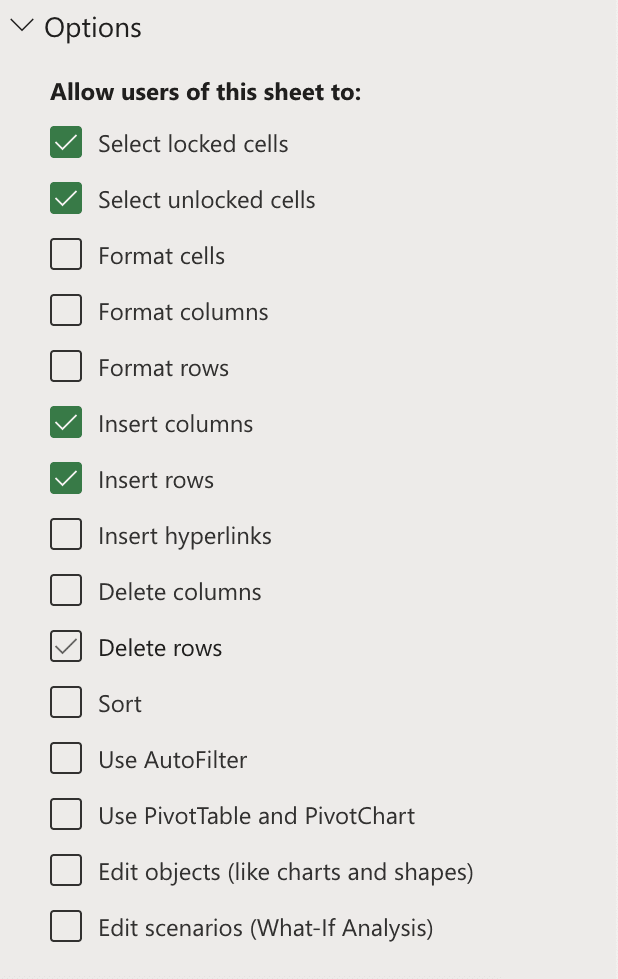
Krok 6 – Ujistěte se, že jste zaškrtli správná políčka, abyste chránili svůj list. Až budete hotovi, klikněte na OK.
Ochrana sešitu aplikace Excel
Pokud nechcete, aby ostatní uživatelé upravovali listy ve vašem sešitu, měli byste použít ochranu na úrovni sešitu.
Předpokládejme, že váš sešit obsahuje více listů, z nichž každý odkazuje na jednoho konkrétního jednotlivce nebo oddělení. V takovém případě můžete omezit přístup k listům v sešitu.
Můžete postupovat podle následujících kroků:
Krok 1 – Otevřete sešit.
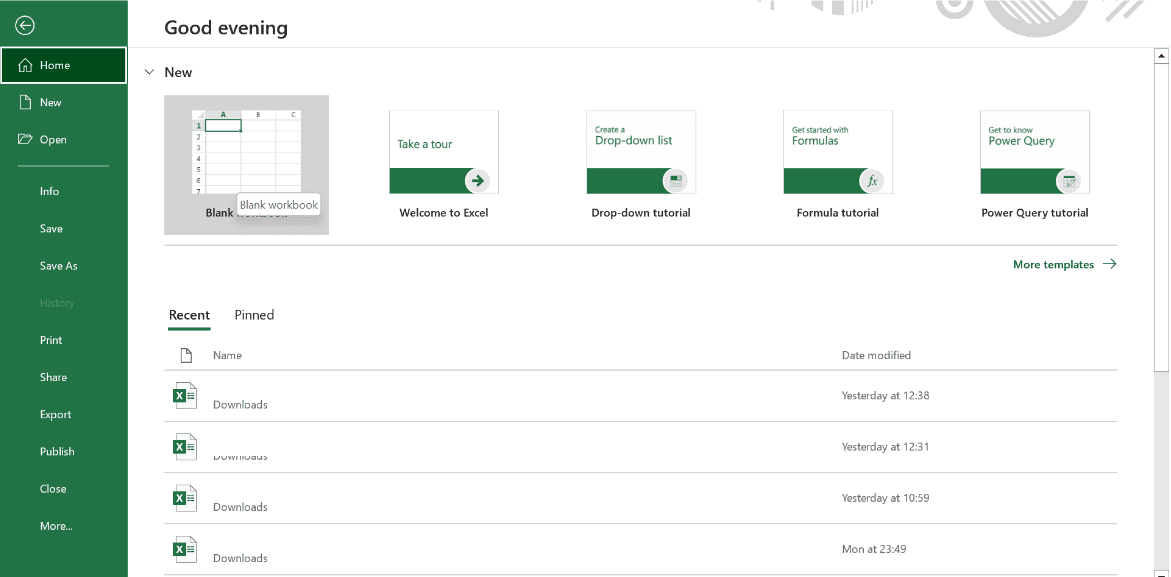
Krok 2 – Sešit v Excelu můžete chránit kliknutím na kartu Revize.
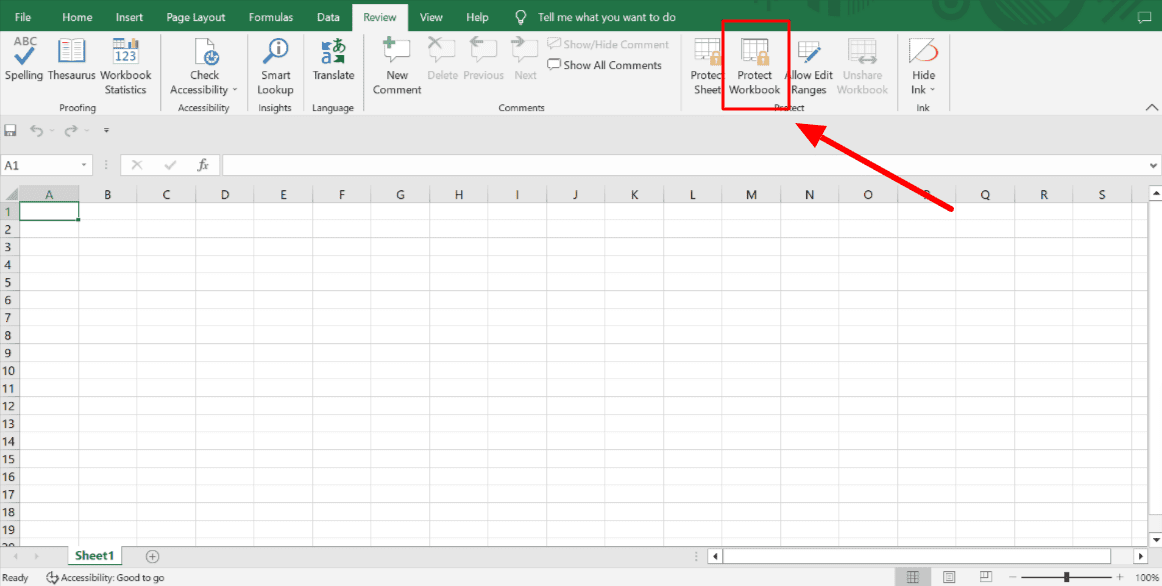
Pokud uživatel vybere Windows, nelze změnit velikost okna sešitu, nelze jej zavřít, přesunout ani skrýt a zobrazit.
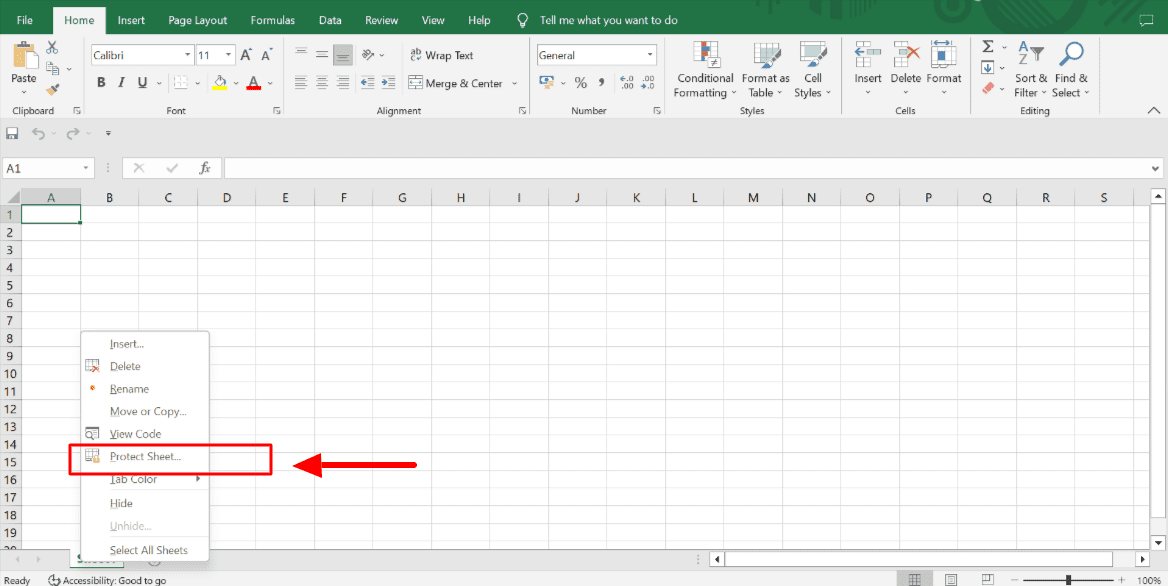
Krok 3 – Zadejte své heslo.
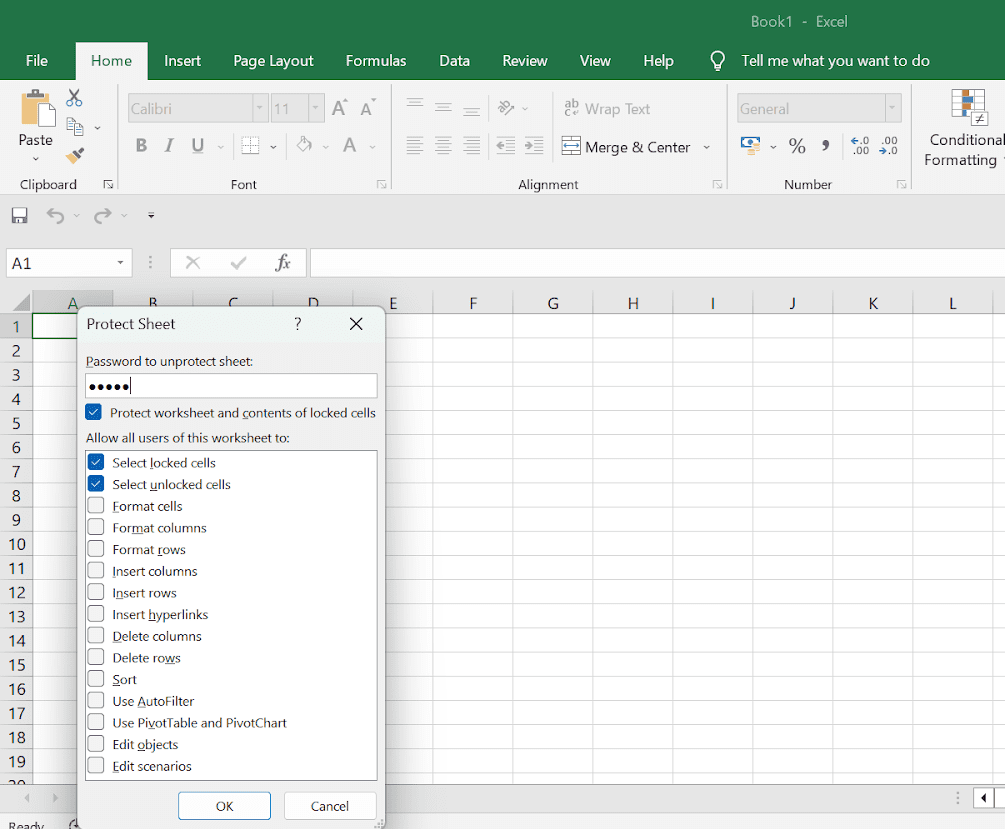
Pokud sešit není chráněn heslem, kdokoli může změnit informace nebo jeho ochranu zrušit.
Krok 4 – Pro potvrzení hesla klikněte na OK.
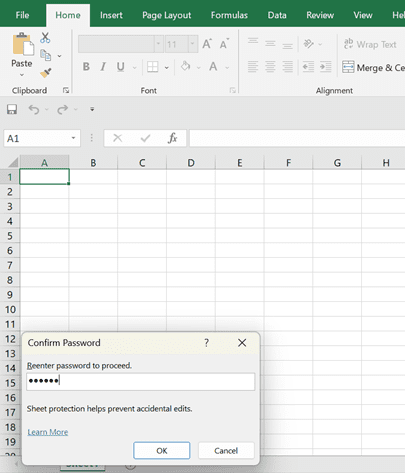
Další tipy na ochranu souborů aplikace Excel
Své excelové listy byste měli chránit heslem, ale můžete provést několik dalších kroků, abyste zajistili, že data zůstanou v bezpečí:
✅ Nastavte parametry kolem částí listu, které nelze změnit ani upravit. To pomůže zajistit konzistenci dat. Měli byste být obzvláště opatrní, pokud je vaše tabulka propojena s jinou tabulkou, která se opírá o vzorce a aktualizovaná data.
✅ Udržujte správce hesel a často svá hesla měňte. Společnost by měla hesla okamžitě aktualizovat, když se změní přístup zaměstnanců k souborům, aby bylo zajištěno, že k souborům budou mít přístup a mohou je prohlížet pouze současní zaměstnanci.
✅ Zajistěte, aby úrovně oprávnění „zobrazení“ a „úpravy“ byly nastaveny podle toho, kdo může provádět změny a kdo může dokument pouze prohlížet. Pokud například sdílíte soubory pouze pro referenci, „zobrazení“ je správná možnost, protože jednotlivec nebo tým nebude muset data měnit.
Závěrečná slova
Ochrana excelových tabulek hesly je jednoduchý a účinný způsob ochrany dat. Může zabránit škodlivým útokům a neoprávněnému přístupu a chránit vaše data.
Silná hesla a bezpečnostní opatření, jako je dvoufaktorové ověřování, mohou chránit citlivá obchodní data a zabránit narušení dat.
Dále se podívejte, jak chránit heslem PDF.
